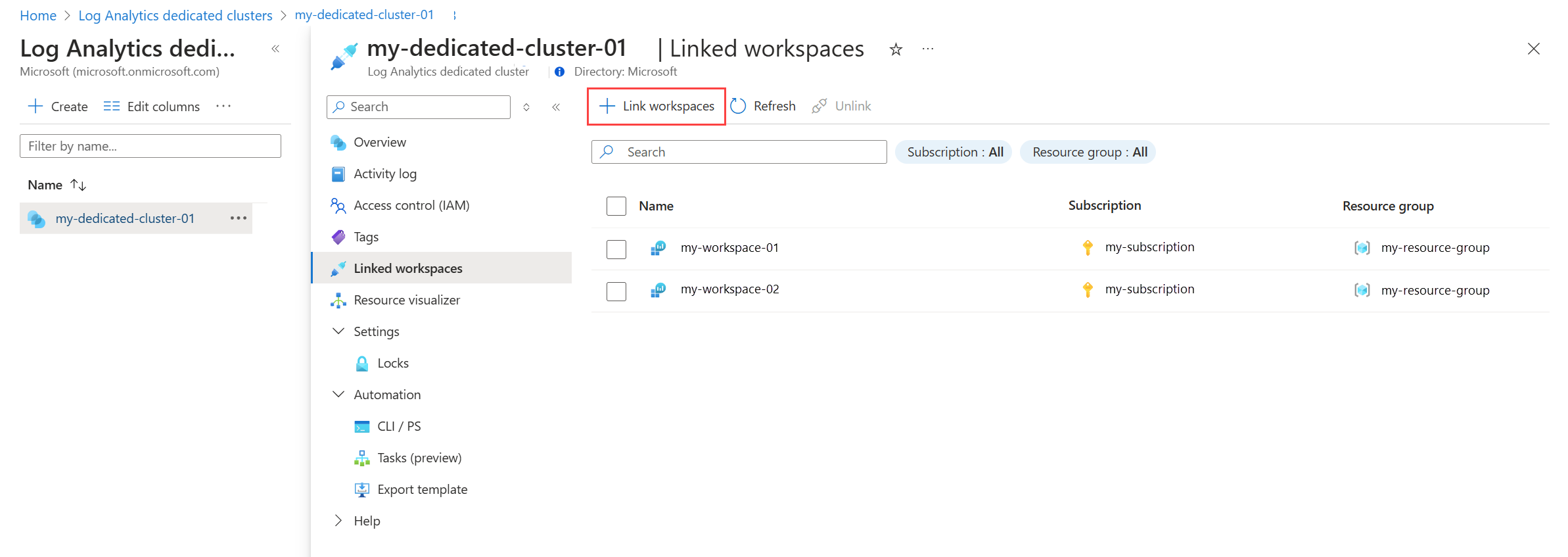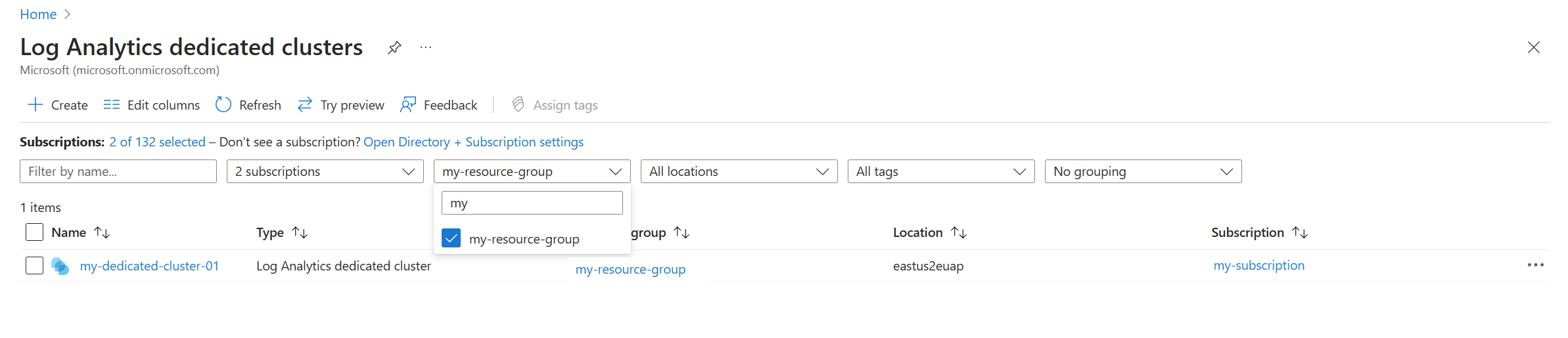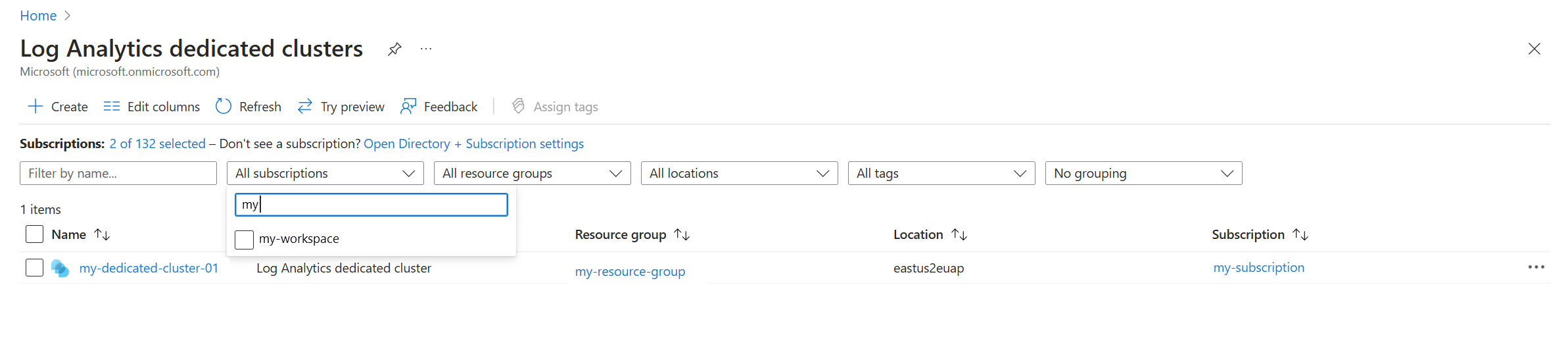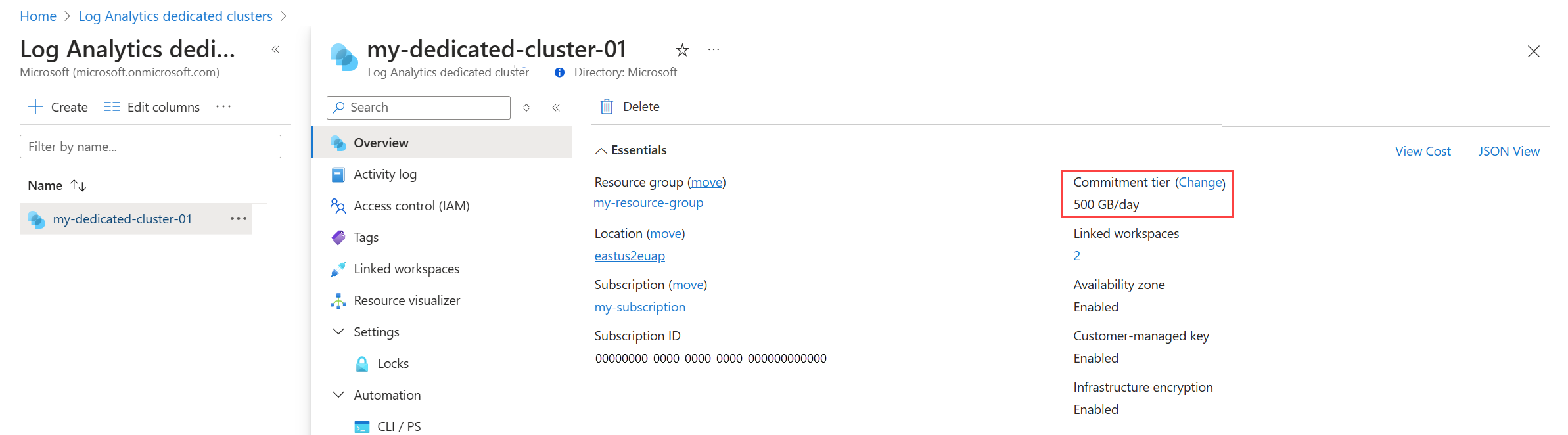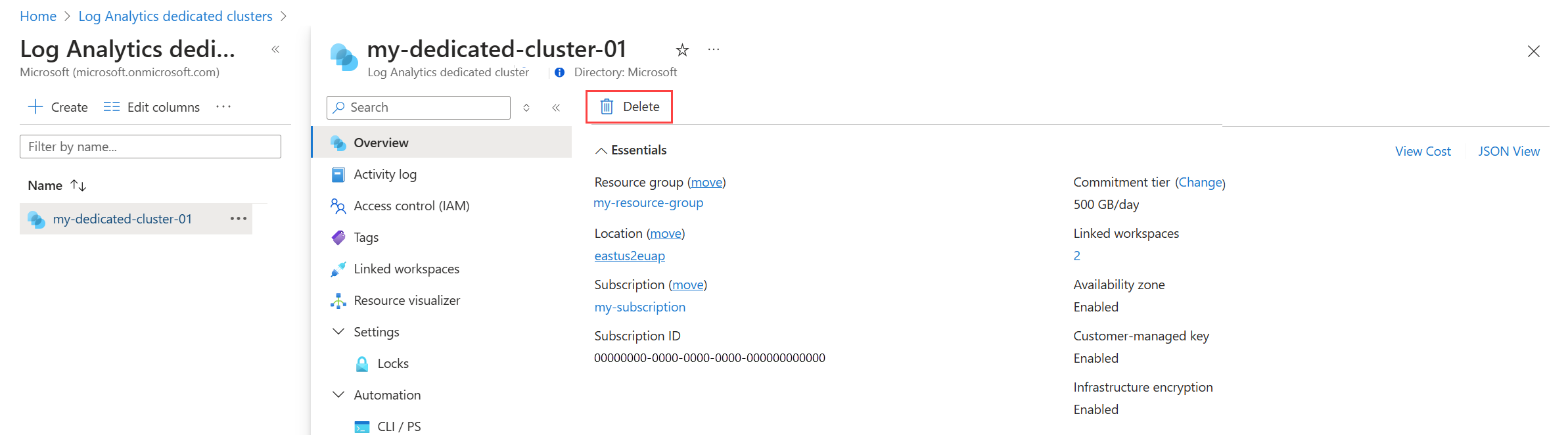Criar e gerenciar um cluster dedicado nos Logs do Azure Monitor
O cluster dedicado no Azure Monitor permite recursos avançados de segurança e controle e otimização de custos. Você pode vincular espaços de trabalho novos ou existentes ao cluster sem interrupção das operações de ingestão e consulta.
Capacidades avançadas
Recursos que exigem clusters dedicados:
- Chaves gerenciadas pelo cliente - Criptografe dados usando uma chave que você fornece e controla.
- Lockbox - Controle o acesso do engenheiro de suporte da Microsoft aos seus dados.
- Dupla encriptação - Camada extra de encriptação para os seus dados.
- Otimização entre consultas - As consultas entre espaços de trabalho são executadas mais rapidamente quando estão no mesmo cluster.
- Otimização de custos - Vincule espaços de trabalho na mesma região ao cluster e aproveite o desconto da camada de compromisso para dados ingeridos de todos os espaços de trabalho vinculados.
- Zonas de disponibilidade - Proteja seus dados com datacenters em diferentes locais físicos, equipados com energia, resfriamento e rede independentes. As zonas de disponibilidade do Azure Monitor abrangem partes mais amplas do serviço e, quando disponíveis na sua região, estendem automaticamente a resiliência do Azure Monitor. O Azure Monitor cria clusters dedicados como habilitados para zona de disponibilidade (
isAvailabilityZonesEnabled: 'true') por padrão em regiões com suporte. Clusters dedicados Atualmente, as zonas de disponibilidade não são suportadas em todas as regiões. - Ingerir a partir de Hubs de Eventos do Azure - Permite que você ingira dados diretamente de Hubs de Eventos em um espaço de trabalho do Log Analytics.
Modelo de preços de cluster
Os clusters dedicados do Log Analytics usam um modelo de preços de camada de compromisso a partir de 100 GB por dia. A ingestão que exceda o nível de nível de compromisso é cobrada com base na taxa por GB. Um nível de compromisso pode ser aumentado a qualquer momento, mas tem um período de compromisso de 31 dias antes de poder ser reduzido. Consulte Detalhes de preços dos Logs do Azure Monitor para obter detalhes sobre as camadas de compromisso.
Existem dois valores de tipo de faturação que determinam a atribuição de faturação para os dados ingeridos:
- Cluster (padrão) - Os custos do cluster são atribuídos ao recurso de cluster.
- Espaços de trabalho - Os custos do cluster são atribuídos proporcionalmente aos espaços de trabalho no Cluster, sendo cobrada parte do uso do recurso de cluster se o total de dados ingeridos do dia estiver abaixo da camada de compromisso. Consulte Clusters dedicados do Log Analytics para saber mais sobre o modelo de preços de cluster.
Permissões obrigatórias
Para executar ações relacionadas ao cluster, você precisa destas permissões:
| Ação | Permissões ou função necessárias |
|---|---|
| Criar um cluster dedicado | Microsoft.Resources/deployments/*e Microsoft.OperationalInsights/clusters/write permissões, conforme fornecido pela função interna Colaborador do Log Analytics, por exemplo |
| Alterar propriedades do cluster | Microsoft.OperationalInsights/clusters/writepermissões, conforme fornecido pela função interna Colaborador do Log Analytics, por exemplo |
| Vincular espaços de trabalho a um cluster | Microsoft.OperationalInsights/clusters/write, Microsoft.OperationalInsights/workspaces/writee Microsoft.OperationalInsights/workspaces/linkedservices/write permissões, conforme fornecido pela função interna Colaborador do Log Analytics, por exemplo |
| Verificar o status do link do espaço de trabalho | Microsoft.OperationalInsights/workspaces/readpermissões para o espaço de trabalho, conforme fornecido pela função interna Log Analytics Reader, por exemplo |
| Obter clusters ou verificar o status de provisionamento de um cluster | Microsoft.OperationalInsights/clusters/readpermissões, conforme fornecido pela função interna do Log Analytics Reader, por exemplo |
| Atualizar camada de compromisso ou cobrançaTipo em um cluster | Microsoft.OperationalInsights/clusters/writepermissões, conforme fornecido pela função interna Colaborador do Log Analytics, por exemplo |
| Conceda as permissões necessárias | Função de Proprietário ou Colaborador que tem */write permissões, ou a função interna de Colaborador do Log Analytics, que tem Microsoft.OperationalInsights/* permissões |
| Desvincular um espaço de trabalho do cluster | Microsoft.OperationalInsights/workspaces/linkedServices/deletepermissões, conforme fornecido pela função interna Colaborador do Log Analytics, por exemplo |
| Excluir um cluster dedicado | Microsoft.OperationalInsights/clusters/deletepermissões, conforme fornecido pela função interna Colaborador do Log Analytics, por exemplo |
Para obter mais informações sobre as permissões do Log Analytics, consulte Gerenciar o acesso a dados de log e espaços de trabalho no Azure Monitor.
Exemplos de modelo do Resource Manager
Este artigo inclui modelos de exemplo do Azure Resource Manager (ARM) para criar e configurar clusters do Log Analytics no Azure Monitor. Cada exemplo inclui um arquivo de modelo e um arquivo de parâmetros com valores de exemplo para fornecer ao modelo.
Nota
Consulte Exemplos do Azure Resource Manager para o Azure Monitor para obter uma lista de exemplos disponíveis e orientações sobre como implantá-los em sua assinatura do Azure.
Referências de modelo
Preparações
A cobrança da camada de compromisso do cluster começa uma vez criada, independentemente da ingestão de dados, e é recomendável ter os itens a seguir prontos antes de começar.
- Ter uma subscrição onde o cluster é criado
- Tenha a lista de espaços de trabalho que você pretende vincular ao cluster. eles devem estar na mesma região que o cluster
- Conclua o tipo de faturamento e a atribuição, seja para cluster (padrão) ou para espaços de trabalho vinculados proporcionalmente.
- Verificar permissões para criar um cluster e vincular espaços de trabalho
Nota
- A criação de um cluster e a vinculação de espaços de trabalho são realizadas em operações assíncronas que podem levar algumas horas para serem concluídas
- Vincular ou desvincular espaços de trabalho do cluster não tem efeito sobre a ingestão ou consultas durante as operações.
Criar um cluster dedicado
Forneça as seguintes propriedades ao criar um novo cluster dedicado:
- ClusterName: Deve ser exclusivo para o grupo de recursos.
- ResourceGroupName: use um grupo central de recursos de TI porque muitas equipes na organização geralmente compartilham clusters. Para obter mais considerações de design, consulte Criar uma configuração de espaço de trabalho do Log Analytics.
- Location
- SkuCapacity: Você pode definir a camada de compromisso como 100, 200, 300, 400, 500, 1000, 2000, 5000, 10000, 25000, 50000 GB por dia. O nível mínimo de compromisso suportado na CLI é 500 atualmente. Use REST para configurar camadas de compromisso mais baixas com um mínimo de 100. Para obter mais informações sobre custos de cluster, consulte Dedicar clusters.
- Identidade gerenciada: os clusters suportam dois tipos de identidade gerenciada:
Identidade gerenciada atribuída ao sistema - Gerada automaticamente com a criação do cluster quando a identidade
typeé definida como "SystemAssigned". Essa identidade pode ser usada posteriormente para conceder acesso de armazenamento ao seu Cofre de Chaves para operações de encapsulamento e desempacotamento.Identidade na chamada REST do cluster
{ "identity": { "type": "SystemAssigned" } }Identidade gerenciada atribuída pelo usuário - Permite configurar uma chave gerenciada pelo cliente na criação do cluster, concedendo-lhe permissões no Cofre da Chave antes da criação do cluster.
Identidade na chamada REST do cluster
{ "identity": { "type": "UserAssigned", "userAssignedIdentities": { "subscriptions/<subscription-id>/resourcegroups/<resource-group-name>/providers/Microsoft.ManagedIdentity/UserAssignedIdentities/<cluster-assigned-managed-identity>" } } }
Depois de criar o recurso de cluster, você pode editar propriedades como sku, *keyVaultProperties ou billingType. Veja mais detalhes abaixo.
Os clusters excluídos levam duas semanas para serem completamente removidos. Você pode ter até sete clusters por assinatura e região, cinco ativos e dois excluídos nas últimas duas semanas.
Nota
A criação de um cluster envolve vários recursos e a operação normalmente é concluída em duas horas. O cluster dedicado é cobrado uma vez provisionado, independentemente da ingestão de dados, e é recomendável preparar a implantação para agilizar o provisionamento e o link de espaços de trabalho para o cluster. Verifique o seguinte:
- É identificada uma lista de espaços de trabalho iniciais a serem vinculados ao cluster
- Você tem permissões para a assinatura destinada ao cluster e a qualquer espaço de trabalho a ser vinculado
Clique em Criar no menu de clusters dedicados do Log Analytics no portal do Azure. Ser-lhe-ão solicitados detalhes como o nome do cluster e a camada de compromisso.
Verificar o status do provisionamento do cluster
O provisionamento do cluster do Log Analytics leva um tempo para ser concluído. Use um dos seguintes métodos para verificar a propriedade ProvisioningState . O valor é ProvisioningAccount durante o provisionamento e Successful quando concluído.
O portal fornecerá um status à medida que o cluster estiver sendo provisionado.
Vincular um espaço de trabalho a um cluster
Nota
- A vinculação de um espaço de trabalho pode ser executada somente após a conclusão do provisionamento do cluster do Log Analytics.
- Vincular um espaço de trabalho a um cluster envolve a sincronização de vários componentes de back-end e a hidratação do cache, que normalmente são concluídas em duas horas.
- Ao vincular um espaço de trabalho do Log Analytics, o plano de faturamento do espaço de trabalho foi alterado para LACluster, e você deve remover SKU no modelo de espaço de trabalho para evitar conflitos durante a implantação do espaço de trabalho.
- Além dos aspetos de cobrança que são regidos pelo plano de cluster, todas as configurações de espaço de trabalho e aspetos de consulta permanecem inalterados durante e após o link.
Você precisa de permissões de 'gravação' para o espaço de trabalho e o recurso de cluster para a operação de link do espaço de trabalho:
- No espaço de trabalho: Microsoft.OperationalInsights/workspaces/write
- No recurso de cluster: Microsoft.OperationalInsights/clusters/write
Depois que o espaço de trabalho do Log Analytics é vinculado a um cluster dedicado, os novos dados enviados para o espaço de trabalho são ingeridos no cluster dedicado, enquanto os dados ingeridos anteriormente permanecem no cluster do Log Analytics. A vinculação de um espaço de trabalho não tem efeito sobre a operação do espaço de trabalho, incluindo experiências de ingestão e consulta. O mecanismo de consulta do Log Analytics corta dados de clusters antigos e novos automaticamente e os resultados das consultas são concluídos.
Os clusters são regionais e podem ser vinculados a até 1.000 espaços de trabalho localizados na mesma região do cluster. Um espaço de trabalho não pode ser vinculado a um cluster mais de duas vezes por mês, para evitar a fragmentação de dados.
Os espaços de trabalho vinculados podem estar em assinaturas diferentes da assinatura em que o cluster está localizado. O espaço de trabalho e o cluster podem estar em locatários diferentes se o Azure Lighthouse for usado para mapear ambos para um único locatário.
Quando um cluster dedicado é configurado com uma chave gerenciada pelo cliente (CMK), os dados recém-ingeridos são criptografados com sua chave, enquanto os dados mais antigos permanecem criptografados com uma chave gerenciada pela Microsoft (MMK). A configuração da chave é abstraída pelo Log Analytics e a consulta entre criptografias de dados antigas e novas é realizada perfeitamente.
Use as etapas a seguir para vincular um espaço de trabalho a um cluster. Você pode usar a automação para vincular vários espaços de trabalho:
Selecione seu cluster no menu de clusters dedicados do Log Analytics no portal do Azure e clique em Espaços de trabalho vinculados para exibir todos os espaços de trabalho atualmente vinculados ao cluster dedicado. Clique em Vincular espaços de trabalho para vincular espaços de trabalho adicionais.
Verificar o status do link do espaço de trabalho
A operação de link do espaço de trabalho pode levar até 90 minutos para ser concluída. Você pode verificar o status nos espaços de trabalho vinculados e no cluster. Quando concluído, os recursos do espaço de trabalho incluirão clusterResourceId a propriedade em features, e o cluster incluirá espaços de trabalho vinculados na associatedWorkspaces seção.
Quando um cluster é configurado com uma chave gerenciada pelo cliente, os dados ingeridos nos espaços de trabalho após a conclusão da operação de link serão armazenados criptografados com sua chave.
Na página Visão geral do cluster dedicado, selecione Exibição JSON. A associatedWorkspaces seção lista os espaços de trabalho vinculados ao cluster.
Alterar propriedades do cluster
Depois de criar o recurso de cluster e ele ser totalmente provisionado, você pode editar as propriedades do cluster usando a CLI, PowerShell ou API REST. As propriedades que você pode definir depois que o cluster é provisionado incluem:
- keyVaultProperties - Contém a chave no Cofre de Chaves do Azure com os seguintes parâmetros: KeyVaultUri, KeyName, KeyVersion. Consulte Atualizar cluster com detalhes do identificador de chave.
- Identidade - A identidade usada para autenticar no Cofre da Chave. Isso pode ser atribuído pelo sistema ou pelo usuário.
- billingType - Atribuição de faturamento para o recurso de cluster e seus dados. Inclui os seguintes valores:
- Cluster (padrão) - Os custos do cluster são atribuídos ao recurso de cluster.
- Espaços de trabalho - Os custos do cluster são atribuídos proporcionalmente aos espaços de trabalho no Cluster, sendo cobrada parte do uso do recurso de cluster se o total de dados ingeridos do dia estiver abaixo da camada de compromisso. Consulte Clusters dedicados do Log Analytics para saber mais sobre o modelo de preços de cluster.
Importante
A atualização do cluster não deve incluir detalhes de identidade e identificador de chave na mesma operação. Se você precisar atualizar ambos, a atualização deve ser em duas operações consecutivas.
Obter todos os clusters no grupo de recursos
No menu de clusters dedicados do Log Analytics no portal do Azure, selecione o filtro Grupo de recursos.
Obter todos os clusters na subscrição
No menu de clusters dedicados do Log Analytics no portal do Azure, selecione o filtro Assinatura.
Atualizar camada de compromisso no cluster
Quando o volume de dados para espaços de trabalho vinculados muda ao longo do tempo, você pode atualizar o nível da Camada de Compromisso adequadamente para otimizar os custos. A camada é especificada em unidades de Gigabytes (GB) e pode ter valores de 100, 200, 300, 400, 500, 1000, 2000, 5000, 10000, 25000, 50000 GB por dia. Você não precisa fornecer o corpo completo da solicitação REST, mas deve incluir o sku.
Durante o período de compromisso, você pode mudar para um nível de compromisso mais alto, que reinicia o período de compromisso de 31 dias. Você não pode voltar para o pay-as-you-go ou para um nível de compromisso mais baixo até que termine o período de compromisso.
Selecione seu cluster no menu de clusters dedicados do Log Analytics no portal do Azure e clique em Alterar ao lado de Camada de compromisso
Desvincular um espaço de trabalho do cluster
Você pode desvincular um espaço de trabalho de um cluster a qualquer momento. A camada de preços do espaço de trabalho é alterada para por GB, os dados são ingeridos no cluster antes que a operação de desvinculação permaneça no cluster e os novos dados para o espaço de trabalho são ingeridos no Log Analytics.
Aviso
Desvincular um espaço de trabalho não move os dados do espaço de trabalho para fora do cluster. Todos os dados coletados para o espaço de trabalho enquanto vinculados ao cluster permanecem no cluster durante o período de retenção definido no espaço de trabalho e acessíveis desde que o cluster não seja excluído.
As consultas não são afetadas quando o espaço de trabalho é desvinculado e o serviço executa consultas entre clusters perfeitamente. Se o cluster tiver sido configurado com a chave gerenciada pelo cliente (CMK), os dados ingeridos no espaço de trabalho enquanto estavam vinculados permanecerão criptografados com sua chave e acessíveis, enquanto a chave e as permissões para o Cofre de Chaves permanecerão.
Nota
- Há um limite de duas operações de link para um espaço de trabalho específico dentro de um mês para impedir a distribuição de dados entre clusters. Contacte o suporte se atingir o limite.
- Os espaços de trabalho não vinculados são movidos para o nível de preço Pay-As-You-Go.
Use os seguintes comandos para desvincular um espaço de trabalho do cluster:
Selecione seu cluster no menu de clusters dedicados do Log Analytics no portal do Azure e clique em Espaços de trabalho vinculados para exibir todos os espaços de trabalho atualmente vinculados ao cluster dedicado. Selecione os espaços de trabalho que deseja desvincular e clique em Desvincular.
Eliminar o cluster
Você precisa ter permissões de gravação no recurso de cluster.
A operação de exclusão de cluster deve ser feita com cuidado, pois a operação não é recuperável. Todos os dados ingeridos para cluster a partir de espaços de trabalho vinculados são excluídos permanentemente.
A cobrança do cluster é interrompida quando o cluster é excluído, independentemente da camada de compromisso de 31 dias definida no cluster.
Se você excluir um cluster que tenha espaços de trabalho vinculados, os espaços de trabalho serão automaticamente desvinculados do cluster, os espaços de trabalho serão movidos para o nível de preço de pagamento conforme o uso e novos dados para espaços de trabalho serão ingeridos para clusters do Log Analytics. Você pode consultar o espaço de trabalho para o intervalo de tempo antes de ele ser vinculado ao cluster e após a desvinculação, e o serviço executa consultas entre clusters sem problemas.
Nota
- Há um limite de sete clusters por assinatura e região, cinco ativos, além de dois que foram excluídos nas últimas duas semanas.
- O nome do cluster permanece reservado duas semanas após a exclusão e não pode ser usado para criar um novo cluster.
Use os seguintes comandos para excluir um cluster:
Selecione seu cluster no menu de clusters dedicados do Log Analytics no portal do Azure e clique em Excluir.
Alterar o tipo de identidade gerenciada
O tipo de identidade pode ser alterado após a criação do cluster sem interrupção da ingestão ou consultas com as seguintes considerações:
- Atualizando SystemAssigned to UserAssigned—Conceda a identidade UserAssign no Cofre da Chave e, em seguida, atualize o tipo de identidade no cluster
- Atualizando UserAssigned para SystemAssigned—Como a identidade gerenciada atribuída pelo sistema foi criada após a atualização do tipo de identidade de cluster com SystemAssigned, as etapas a seguir devem ser seguidas
- Atualize o cluster e remova a chave — defina keyVaultUri, keyName e keyVersion com o valor ""
- Atualizar o tipo de identidade do cluster para SystemAssigned
- Atualize o Cofre da Chave e conceda permissões à identidade
- Atualizar chave no cluster
Limites e restrições
Um máximo de cinco clusters ativos podem ser criados em cada região e assinatura.
Um máximo de sete clusters permitidos por assinatura e região, cinco ativos, mais dois que foram excluídos nas últimas 2 semanas.
Um máximo de 1.000 espaços de trabalho do Log Analytics podem ser vinculados a um cluster.
Um máximo de duas operações de link de espaço de trabalho em um espaço de trabalho específico é permitido em um período de 30 dias.
Atualmente, não há suporte para mover um cluster para outro grupo de recursos ou assinatura.
Não há suporte para mover um cluster para outra região.
A atualização do cluster não deve incluir detalhes de identidade e identificador de chave na mesma operação. Caso você precise atualizar ambos, a atualização deve ser em duas operações consecutivas.
O Lockbox não está disponível atualmente na China.
Atualmente, o Lockbox não pode ser aplicado a tabelas com o plano Auxiliar.
A criptografia dupla é configurada automaticamente para clusters criados a partir de outubro de 2020 em regiões suportadas. Você pode verificar se o cluster está configurado para criptografia dupla enviando uma solicitação GET no cluster e observando que o
isDoubleEncryptionEnabledvalor étruepara clusters com criptografia dupla habilitada.- Se você criar um cluster e receber um erro "region-name doesn't support Double Encryption for clusters.", ainda poderá criar o cluster sem Double encryption adicionando
"properties": {"isDoubleEncryptionEnabled": false}o corpo da solicitação REST. - A configuração de criptografia dupla não pode ser alterada após a criação do cluster.
- Se você criar um cluster e receber um erro "region-name doesn't support Double Encryption for clusters.", ainda poderá criar o cluster sem Double encryption adicionando
A exclusão de um espaço de trabalho é permitida enquanto estiver vinculada ao cluster. Se você decidir recuperar o espaço de trabalho durante o período de exclusão suave, o espaço de trabalho retornará ao estado anterior e permanecerá vinculado ao cluster.
Durante o período de compromisso, você pode mudar para um nível de compromisso mais alto, que reinicia o período de compromisso de 31 dias. Você não pode voltar para o pay-as-you-go ou para um nível de compromisso mais baixo até que termine o período de compromisso.
Resolução de Problemas
Se você receber um erro de conflito ao criar um cluster, ele pode ter sido excluído nas últimas 2 semanas e ainda estiver em processo de exclusão. O nome do cluster permanece reservado durante o período de exclusão de 2 semanas e você não pode criar um novo cluster com esse nome.
Se você atualizar o cluster enquanto o cluster estiver no estado de provisionamento ou atualização, a atualização falhará.
Algumas operações são longas e podem demorar um pouco para serem concluídas. Estes são a criação de cluster, atualização de chave de cluster e exclusão de cluster. Você pode verificar o status da operação enviando a solicitação GET para o cluster ou espaço de trabalho e observar a resposta. Por exemplo, o espaço de trabalho desvinculado não terá o clusterResourceId em recursos.
Se você tentar vincular um espaço de trabalho do Log Analytics que já esteja vinculado a outro cluster, a operação falhará.
Mensagens de erro
Criação de cluster
- 400--O nome do cluster não é válido. O nome do cluster pode conter caracteres a-z, A-Z, 0-9 e comprimento de 3-63.
- 400--O corpo da solicitação é nulo ou em formato incorreto.
- 400--O nome SKU é inválido. Defina o nome da SKU como capacityReservation.
- 400--Capacidade foi fornecida, mas SKU não é capacityReservation. Defina o nome da SKU como capacityReservation.
- 400--Capacidade ausente em SKU. Defina o valor Capacidade como 100, 200, 300, 400, 500, 1000, 2000, 5000, 10000, 25000, 50000 GB por dia.
- 400--A capacidade está bloqueada por 30 dias. A diminuição da capacidade é permitida 30 dias após a atualização.
- 400--Nenhum SKU foi definido. Defina o nome da SKU como capacityReservation e Capacity value como 100, 200, 300, 400, 500, 1000, 2000, 5000, 10000, 25000, 50000 GB por dia.
- 400--A operação não pode ser executada agora. A operação assíncrona está em um estado diferente de bem-sucedido. O cluster deve concluir sua operação antes que qualquer operação de atualização seja executada.
Atualização de cluster
- 400--O cluster está no estado de exclusão. A operação assíncrona está em andamento. O cluster deve concluir sua operação antes que qualquer operação de atualização seja executada.
- 400--KeyVaultProperties não está vazio, mas tem um formato ruim. Consulte Atualização do identificador de chave.
- 400--Falha ao validar a chave no Cofre da Chave. Pode ser devido à falta de permissões ou quando a chave não existe. Verifique se você definiu a chave e a política de acesso no Cofre da Chave.
- 400--A chave não é recuperável. O Cofre de Chaves deve ser definido como Soft-delete e Purge-protection. Consulte a documentação do Key Vault
- 400--A operação não pode ser executada agora. Aguarde a conclusão da operação assíncrona e tente novamente.
- 400--O cluster está no estado de exclusão. Aguarde a conclusão da operação assíncrona e tente novamente.
Obter cluster
- 404--Cluster não encontrado, o cluster pode ter sido excluído. Se você tentar criar um cluster com esse nome e obter conflito, o cluster está em processo de exclusão.
Exclusão de cluster
- 409--Não é possível excluir um cluster enquanto estiver no estado de provisionamento. Aguarde a conclusão da operação assíncrona e tente novamente.
Link do espaço de trabalho
- 404--Espaço de trabalho não encontrado. O espaço de trabalho especificado não existe ou foi excluído.
- 409--Operação de link ou desvinculação do espaço de trabalho em processo.
- 400--Cluster não encontrado, o cluster especificado não existe ou foi excluído.
Desvincular espaço de trabalho
- 404--Espaço de trabalho não encontrado. O espaço de trabalho especificado não existe ou foi excluído.
- 409--Operação de link ou desvinculação do espaço de trabalho em processo.
Próximos passos
- Saiba mais sobre o faturamento de cluster dedicado do Log Analytics.
- Saiba mais sobre o design adequado dos espaços de trabalho do Log Analytics.
- Obtenha outros modelos de exemplo para o Azure Monitor.